[2022 ROZWIĄZANE] Ostatnio usunięte zdjęcia z iPhone'a nie zostaną usunięte
Autor: Nathan E. Malpass, Ostatnia aktualizacja: June 30, 2022
Czasami, ostatnio usunięte zdjęcia na iPhonie nie można usunąć. Może to być spowodowane błędem oprogramowania, który może występować w aplikacji lub w samym systemie operacyjnym. W związku z tym możesz napotkać ten problem i szukasz rozwiązania.
Tutaj omówimy, jak rozwiązać problem, w którym nie można usunąć ostatnio usuniętych zdjęć z iPhone'a. Ciągle wracają do twojego systemu. Przedstawimy Ci najlepsze sposoby rozwiązania problemu i zaoferujemy przydatne Narzędzie do czyszczenia iPhone'a.
Część 1: Najlepsze sposoby naprawy ostatnio usuniętych zdjęć na iPhonie nie zostaną usunięteCzęść #2: Dodatkowa wskazówka: Wyczyść swój iPhoneCzęść #3: Wniosek
Część 1: Najlepsze sposoby naprawy ostatnio usuniętych zdjęć na iPhonie nie zostaną usunięte
Rozwiązanie nr 01: Uruchom ponownie iPhone'a
Zanim zaczniesz naprawiać problem z ostatnio usuniętymi zdjęciami na iPhonie, które nie zostaną usunięte, musisz wypróbować najbardziej podstawowe rozwiązanie. Ponowne uruchomienie telefonu jest łatwe. Powinieneś go najpierw wyłączyć. Następnie możesz po prostu poczekać około trzech do pięciu minut. Po zakończeniu możesz ponownie otworzyć urządzenie. Sprawdź, czy zdjęcia nadal tam są, czy nie.
Rozwiązanie #02: Alternatywna metoda usuwania
Standardowa metoda usuwania ostatnio usuniętych zdjęć na iPhonie polega na wejściu do albumów i naciśnięciu przycisku Usuń. Jeśli jednak nadal prowadzi to do ponownego pojawienia się zdjęć, możesz usunąć swoje zdjęcia za pomocą aplikacji Ustawienia. Aby to zrobić, wykonaj poniższe czynności:
- Otwórz aplikację Ustawienia na swoim iPhonie.
- Odwiedź opcję dla Ogólne warunki.
- Naciśnij opcję, która mówi iPhone Storage.
- Zostanie wyświetlony wykres lub wykres przedstawiający pamięć zużywaną przez różne aplikacje i pliki. W tej sekcji powinieneś nacisnąć ZDJĘCIA.
- Sprawdź część oznaczoną „Ostatnio usunięty album”. Naciśnij znajdującą się obok etykietę Pusty. W razie potrzeby potwierdź proces.
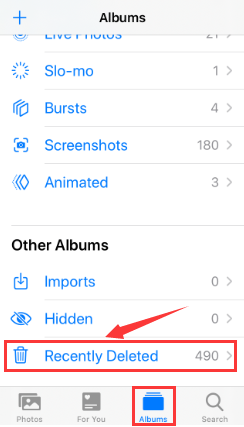
Rozwiązanie nr 03: Metoda usuwania fragmentów
Jeśli chcesz zbiorczo usunąć ostatnio usunięte zdjęcia z iPhone'a, dobrze może być usuwanie w małych fragmentach lub partiach obrazów. W ten sposób Twój iPhone nie zawiesi się, co pozwoli mu trwale usunąć pliki. Oto kroki, jak to zrobić:
- Odwiedź Ostatnio usunięty folder w Twojej aplikacji na obrazy.
- Następnie naciśnij Wybierz.
- Stuknij określone zdjęcie, a następnie przeciągnij różne obrazy w aplikacji, aby wybrać wiele z nich. Wybierz tylko około 50 zdjęć.
- Usuń zdjęcia w partiach po 50 obrazów.
Rozwiązanie nr 04: Wyłącz funkcję automatycznej blokady
Jeśli chcesz się upewnić, że ostatnio usunięte zdjęcia z iPhone'a zostały usunięte z Twoich urządzeń, może być konieczne upewnienie się, że Zdjęcia Apple są uruchomione na pierwszym planie systemu. W ten sposób proces usuwania zostanie zakończony. Po włączeniu automatycznej blokady i automatycznej blokadzie ekranu proces usuwania może zostać wstrzymany.
Aby zatrzymać automatyczne blokowanie iPhone'a, zapoznaj się z poniższymi krokami:
- Odwiedź Ustawienia aplikacja na Twoim iPhonie.
- Odwiedź Wyświetlacz i jasność
- Tam sprawdź Auto-Lock.
- Przełącz funkcję automatycznej blokady na „Nigdy".
- Możesz teraz usuwać obrazy w Apple Photos.
- Po zakończeniu wróć do aplikacji Ustawienia, aby ponownie włączyć funkcję Auto-Lock.
Możesz także poczekać kilka minut (około pięciu do dziesięciu), aby dać iPhone'owi wystarczająco dużo czasu na usunięcie zdjęć. iPhone może już być powolny. W związku z tym konieczne jest zapewnienie mu czasu i zasobów, których potrzebuje, aby usunąć z niego wiele zdjęć.
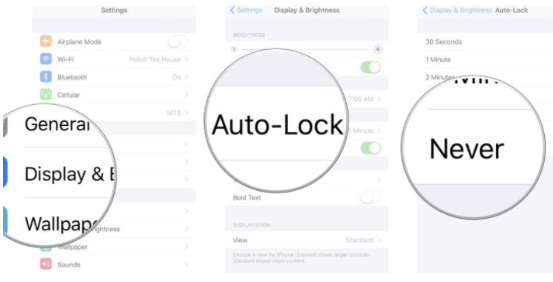
Rozwiązanie nr 05: Wyłącz tryb niskiego zużycia energii
Ponownie, Twój iPhone może potrzebować więcej zasobów, aby usunąć ostatnio usunięte zdjęcia z iPhone'a. W związku z tym możesz chcieć dezaktywować Low Power Mode. Aby to zrobić, wykonaj poniższe czynności:
- Odwiedź Ustawienia aplikacja na Twoim iPhonie.
- Iść do bateria.
- Wyłącz Low Power Mode
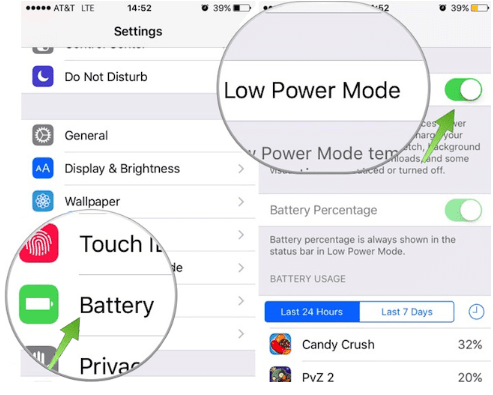
Rozwiązanie #06: Usuń obrazy w iCloud
Jeśli wszystkie powyższe rozwiązania nie działają, możesz usunąć zdjęcia w iCloud. Wizyta iCloud.com/Zdjęcia i zaloguj się na swoje konto. W tym interfejsie kliknij opcję Ostatnio usunięte. Następnie naciśnij opcję Usuń wszystkie pozostałe zdjęcia. Poczekaj, aż ta zmiana zostanie zsynchronizowana z Twoim iPhonem.
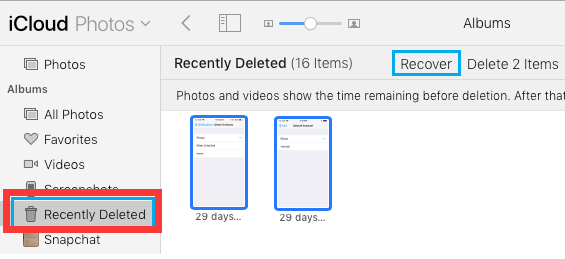
Część #2: Dodatkowa wskazówka: Wyczyść swój iPhone
Usunięcie ostatnio usuniętych zdjęć z iPhone'a może nie być konieczne. W związku z tym możesz chcieć użyć FoneDog iPhone Cleaner w celu optymalizacji urządzenia. To narzędzie umożliwia użytkownikom usuwanie niepotrzebnych plików i odinstalowywanie niepotrzebnych aplikacji na urządzeniach z systemem iOS.
Darmowe pobieranie Darmowe pobieranie
Niektóre z funkcji i korzyści obejmują:
- Pomaga odinstalować aplikacje z iPhone'a bez pozostawiania resztek danych.
- To pomaga wykrywaj niepotrzebne pliki w tym pliki tymczasowe i pamięć podręczną oraz usuń je.
- Pomaga wymazać iPhone'a w trzech różnych trybach bezpieczeństwa, aby chronić poufne dane.
- Użytkownicy mogą również wybrać określone wrażliwe pliki i dane, które chcą usunąć, za pomocą jednego z jego narzędzi.
- Możesz go używać do wykrywania i usuwania dużych plików z urządzenia z systemem iOS.
Oto jak korzystać z tego narzędzia:
- Pobierz i zainstaluj narzędzie. Pobierz narzędzie z FoneDog.com i zainstalować go na komputerze.
- Wprowadź kod rejestracyjny. Uruchom narzędzie i wprowadź swoje dane rejestracyjne.
- Podłącz dwa urządzenia. Podłącz iPhone'a do komputera za pomocą kabla USB. Kliknij Zaufaj i wprowadź hasło.
- Kliknij Lewe menu. W lewym panelu kliknij Zwolnij miejsce. Masz cztery różne opcje. W tym artykule wybierzemy Usuń niepotrzebne pliki.
- Wymaż do skanowania. Kliknij wymazać przycisk, aby przeskanować urządzenie w poszukiwaniu śmieci.
- Wybierz pliki i usuń. Wybierz pliki, które chcesz usunąć. Następnie naciśnij wymazać Poczekaj, aż proces zostanie potwierdzony jako zakończony.

Ludzie również czytająNajlepszy przewodnik 2022: Jak usunąć konto Facebook na iPhonie2022 Łatwo napraw błąd: nie można usunąć aplikacji na iPhonie
Część #3: Wniosek
W tym przewodniku podano najlepsze sposoby rozwiązania problemu, w którym nie można usunąć ostatnio usuniętych zdjęć z iPhone'a. W związku z tym podaliśmy sześć różnych rozwiązań, które pomogą Ci usunąć ostatnio usunięte obrazy z Twojego iPhone'a.
Najlepszym rozwiązaniem z nich wszystkich jest FoneDog iPhone Cleaner. Możesz go użyć do czyszczenia niepotrzebnych plików w systemie, aby zaoszczędzić więcej miejsca. Ponadto możesz go użyć do selektywnego usuwania prywatnych danych, aby nie można ich było odzyskać. Chwyć narzędzie już dziś na FoneDog.com i upewnij się, że Twoje zdjęcia i poufne informacje zostały usunięte!
Zostaw komentarz
Komentarz
Gorące artykuły
- Najlepszy przewodnik 2022: Jak usunąć konto Facebook na iPhonie
- Jak usunąć wiadomości Kik na obu końcach w 2022 roku?
- Kompleksowy przewodnik na temat usuwania danych Snapchata w 2022 r.
- Czy twardy reset usunie wszystko na moim iPhonie?
- Jak naprawić błąd „iCloud nie może usunąć kopii zapasowej” w 2022 roku?
- [Rozwiązany] Identyfikowanie, gdzie jest ostatnio usunięty na iPhonie
- [Rozwiązany] Jak łatwo usuwać aplikacje na iPhone 7 Plus
- Jak szybko i łatwo usuwać wiadomości e-mail z iPhone'a XR?
/
CIEKAWYDULL
/
PROSTYTRUDNY
Dziękuję Ci! Oto twoje wybory:
Doskonały
Ocena: 4.6 / 5 (na podstawie 75 oceny)
